Deseja exibir uma imagem de um item em uma célula do Excel quando você passa o mouse sobre a célula? Por exemplo, você tem uma lista de produtos com um nome e um preço e deseja exibir uma imagem desse produto quando realça o nome do produto em uma célula do Excel. Essa pode ser uma ótima maneira de visualizar seus dados e torná-los mais interessantes.
Há várias maneiras de adicionar imagens pop-up em células do Excel, mas uma das maneiras mais fáceis e eficazes é usar o recurso Comentário. Um comentário é um texto que você pode adicionar a uma célula do Excel que aparecerá somente quando você passar o mouse sobre ele. Você pode adicionar imagens a comentários usando a opção Formatar comentários.
Aqui estão as etapas para adicionar uma imagem pop-up em uma célula do Excel usando comentários:
- Selecione as células às quais você deseja adicionar imagens pop-up. Por exemplo, selecione a célula B2, que contém o nome do produto.
- Clique no separador Review no friso e, em seguida, clique em New Comment. Isso adicionará comentários em branco às células selecionadas.
- Clique com o botão direito do mouse na borda do comentário e selecione Format Comment. Isso abrirá a janela de diálogo Format Comment.
- Na janela de diálogo Format Comment, clique na guia Colors and Lines. Na seção Fill, clique no botão Color e selecione Fill Effects. Isso abrirá a janela de diálogo Fill Effects.
- Na janela de diálogo Fill Effects, clique na guia Picture. Na seção Insert picture from, clique no botão Select Picture. Isso abrirá a janela de diálogo Select Picture.
- Na janela de diálogo Select Picture, localize e selecione a imagem que deseja adicionar ao comentário e clique em Insert. Isso adicionará a imagem ao comentário.
- Clique em OK para fechar a janela de diálogo Fill Effects e, em seguida, clique em OK novamente para fechar a janela de diálogo Format Comment. Isso exibirá a imagem nos comentários.
- Você pode ajustar o tamanho e a posição dos comentários arrastando a borda ou o canto do comentário. Você também pode adicionar texto aos comentários.
- Repita as etapas acima para outras células se quiser adicionar imagens pop-up.
Aqui está um exemplo da última exibição de uma lista de produtos com uma imagem pop-up em uma célula do Excel:
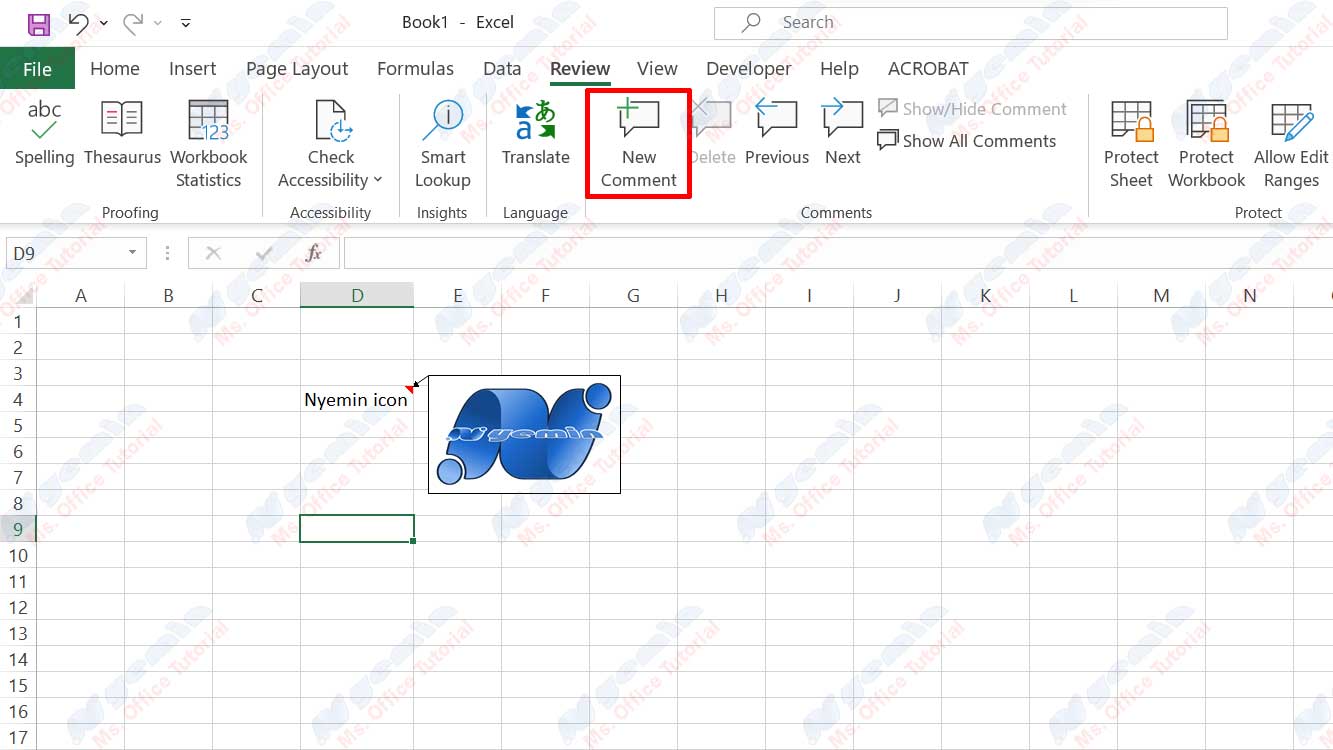
Desta forma, você pode adicionar imagens pop-up em células do Excel de forma fácil e rápida. Essas imagens pop-up podem ajudá-lo a visualizar seus dados e torná-los mais interessantes. Você também pode usar o recurso de comentários para adicionar anotações, dicas ou informações adicionais às células do Excel.
Espero que este artigo seja útil para você. Obrigado pela leitura.

